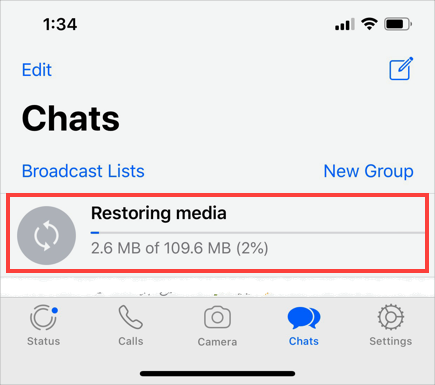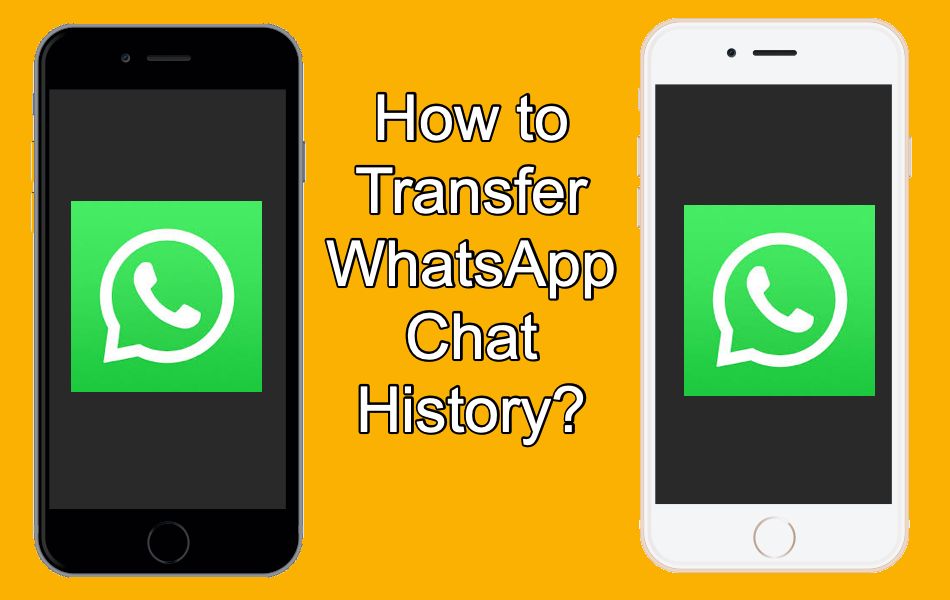如何将WhatsApp聊天记录转移到新iPhone
在这个数字世界中,公司几乎每天都会发布新的手机型号。 虽然 iPhone 与 Android 版本相比稳定,但苹果也经常发布新 iPhone。 每次更换手机时,您都需要将所有数据从旧 iPhone 迁移到新手机。 WhatsApp 是流行的即时通讯平台之一,如今我们每个人都在手机上使用它。 更换手机时,您需要做的第一件事就是备份和传输所有 WhatsApp 聊天记录。 在本文中,我们将通过分步说明解释如何做到这一点。
推荐:适用于Android/iOS的React Native中的自定义字体
在旧 iPhone 中备份 WhatsApp 聊天记录
与微信不同,WhatsApp 允许您定期备份聊天记录。 您可以设置自动计划并将内容免费备份到 iCloud。
- 启动 WhatsApp 并点击“设置”图标。
- 点击“聊天”并导航到“聊天备份”。
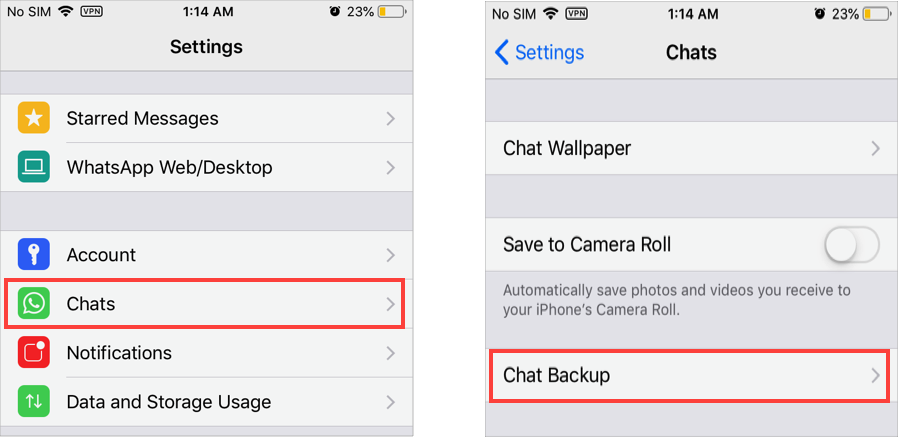
- 点击“自动备份”选项并选择备份内容的时间表。
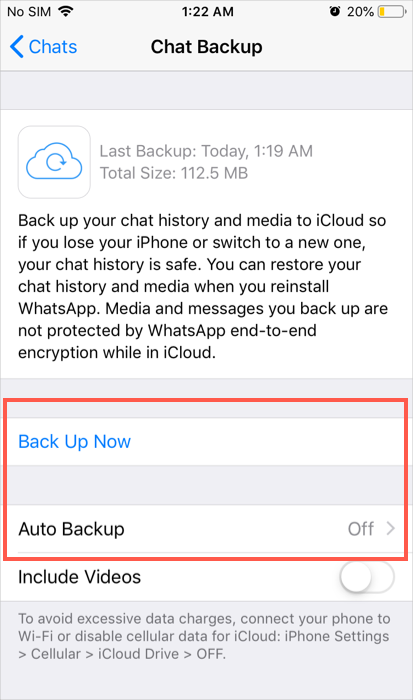
- 您有每天、每周和每月的预定义时间表。 选择其中一个进行定期备份的计划。
恢复聊天记录时,您可以选择最新备份或点击“立即备份”选项进行实时数据备份。 WhatsApp 建议您禁用 iCloud 的蜂窝数据,以避免备份移动数据。 但是,这取决于您的聊天记录和媒体内容的大小和日程安排。
首先,我们建议您使用 Wi-Fi 连接备份数据。 现在,您知道备份文件的大小了。 如果您有非常大的备份文件,请在将 iPhone 连接到 Wi-Fi 网络时禁用自动备份并进行手动备份。 我们不建议禁用 iCloud 的移动数据,因为它会影响您 iPhone 上的其他同步活动。
从新 iPhone 中的备份恢复
当您准备好最新备份时,请按照以下说明在您的新 iPhone 上操作。
- 确保您已从旧手机中取出 SIM 卡并插入新 iPhone。
- 从 App Store 下载并安装 WhatsApp。
- 使用相同的手机号码登录 WhatsApp。 登录新手机后,WhatsApp 将自动在旧手机上注销您。
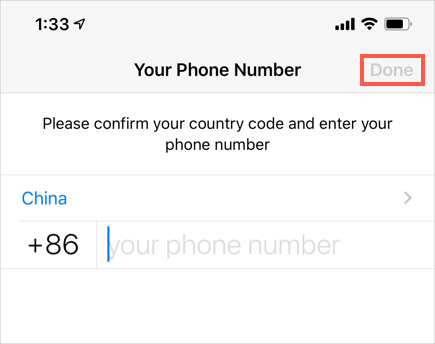
- 输入您的个人资料名称,然后点击“完成”以继续。
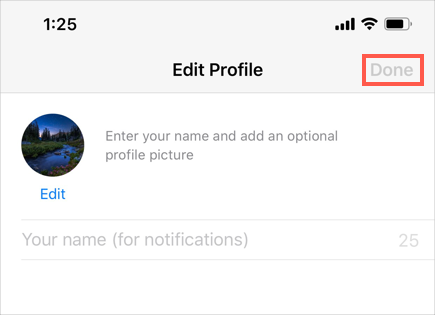
- WhatsApp 将向您发送激活码以验证您的登录尝试。
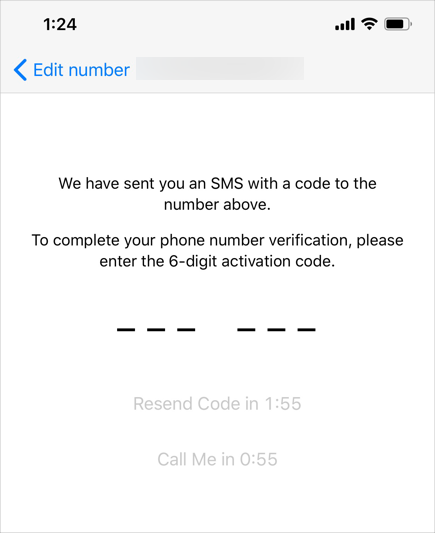
- 在下一个屏幕上,WhatsApp 将自动显示从 iCloud 备份中恢复内容的选项。 您可以检查备份的日期和大小。 点击“恢复聊天记录”以开始该过程。
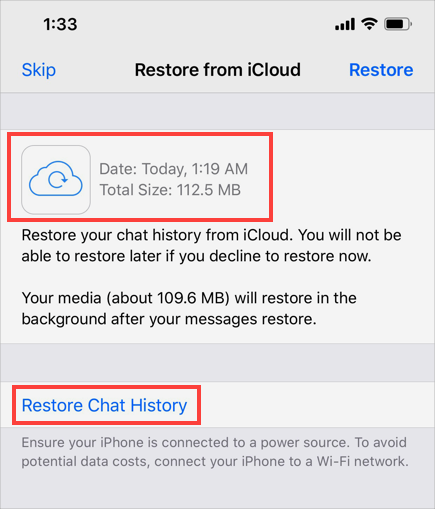
- 请记住,如果您在开始时跳过恢复,当您的新 iPhone 上运行自动备份时,您可能会丢失整个备份。
- 您可以查看恢复进度,WhatsApp 将从 iCloud 下载备份。
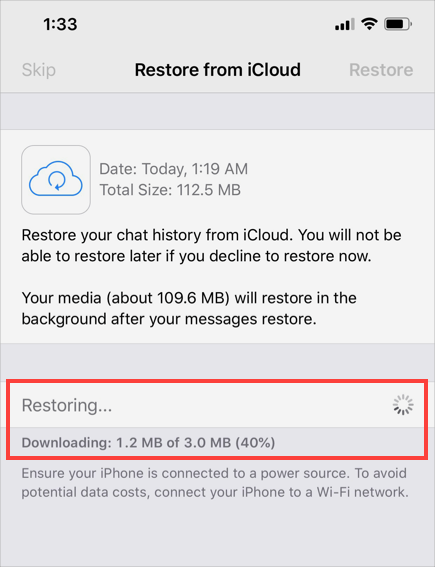
- 成功完成后,您可以看到恢复的消息总数。
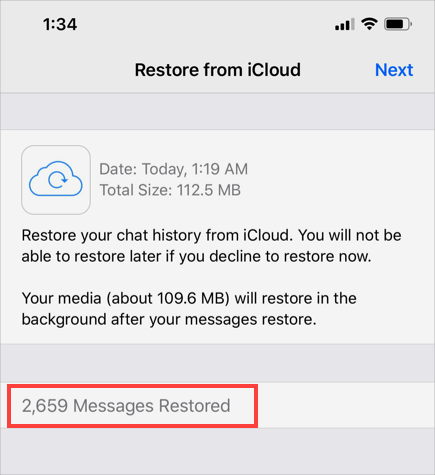
- 如消息所示,WhatsApp 将在后台单独恢复媒体文件。
- 现在,您可以返回“聊天”部分并查看所有聊天记录。 您还可以在聊天顶部查看媒体恢复的状态。